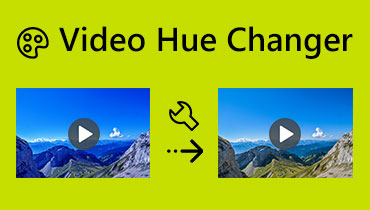Как создать фильтр Instagram с помощью инструментов для рабочего стола
В настоящее время новые фильтры доступны и бесплатны для использования в различных приложениях. Вы можете использовать эти фильтры непосредственно с вашей камерой; некоторые из них могут применяться к вашей фотографии или видео. Instagram — известное приложение с бесчисленным множеством различных типов фильтров. Это приложение обычно используется для размещения фотографий и видео. Это позволяет пользователям загружать и редактировать свои изображения или видео из встроенного раздела фильтров. Эти фильтры могут улучшить и оживить ваши фотографии или видео. Учить как использовать фильтр в инстаграме, переходите к следующим частям этого поста.
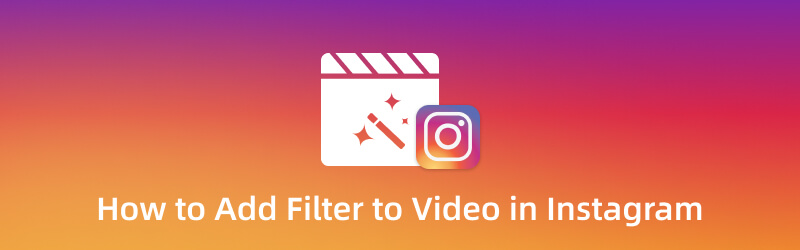
СОДЕРЖИМОЕ СТРАНИЦЫ
Часть 1. Представляем некоторые популярные фильтры Instagram
В Instagram есть множество фильтров, из которых вы можете выбирать. Существуют различные типы фильтров, такие как украшающие, регулировка цвета, реалистичные, иммерсивные, викторины, случайные фильтры и многие другие. Несмотря на множество доступных фильтров, в этой части представлены только некоторые популярные из них, которые вы можете выбрать и попробовать.
Бриз мимо
Этот низкоконтрастный фильтр подходит для пейзажных снимков. Это увеличивает контраст и приглушает экспозицию вашего снимка.
Молоко*Один
Этот фильтр создает ощущение пляжной атмосферы, добавляя яркости и летнего оттенка.
+3 пресета Blogger
Этот фильтр придаст вашему контенту классический и минималистичный вид, и его можно использовать как в помещении, так и на улице.
ретро Кэм
Этот фильтр идеально подходит, если вы хотите, чтобы ваши фотографии или видео преобразовывались в винтажный стиль.
Зернистый III
Этот фильтр состоит из крапчатых или пыльных пятен и трех различных уровней интенсивности зерна и улучшает цвет вашего контента.
Часть 2. Как добавить фильтр к видео в Instagram
Предположим, вы хотите повысить уровень своего видео до чего-то впечатляющего и приятного для глаз. Использование фильтра Instagram может помочь вам получить такой результат. В этой части вы узнаете, как добавить фильтр Instagram к существующему видео. Чтобы узнать весь процесс, прочтите следующую информацию.
Шаг 1. Прежде всего, откройте приложение Instagram на своем смартфоне. Убедитесь, что у вас уже есть существующая учетная запись, чтобы продолжить процесс. Затем проведите пальцем влево, чтобы открыть раздел камеры и историй. Кроме того, вы можете открыть раздел историй, щелкнув значок (+) на отображаемой фотографии.
Шаг 2. Вы можете снять видео на месте или выбрать существующее видео из вашей галереи. Посмотрите в нижний левый угол экрана, и вы увидите маленькую квадратную рамку. Щелкните это маленькое квадратное поле, чтобы выбрать существующее видео из галереи телефона. После этого ваше видео будет размещено на экране. Нажмите на Блестки значок на экране, чтобы получить доступ к сохраненному фильтру, который вы примените к своему видео.
Шаг 3. Выберите фильтр, который вы хотите добавить или применить к своему видео, из сохраненных фильтров. Кроме того, проведите пальцем влево, если вы хотите увидеть больше доступных фильтров, которые вы можете выбрать.
Шаг 4. После применения фильтра к вашему видео нажмите кнопку Готово кнопку в верхнем верхнем углу экрана.
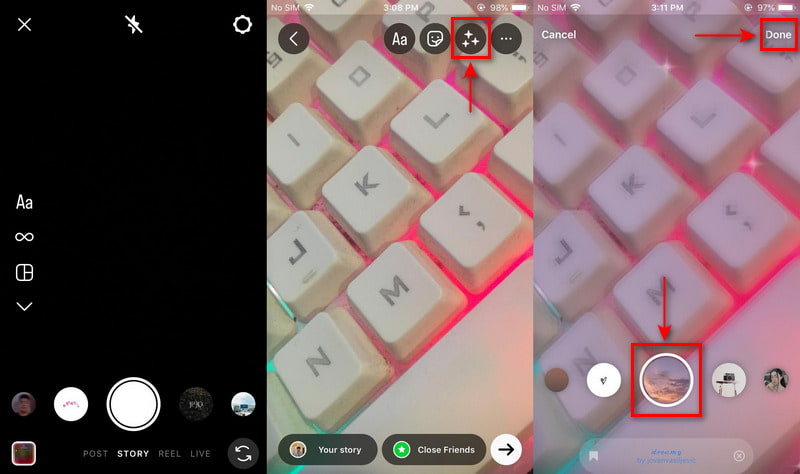
Часть 3. Как добавить фильтр к видео на ПК для Instagram
Если вы хотите добавить фильтр к своему видео с помощью рабочего стола, вы можете рассчитывать на Конвертер видео Vidmore. Эта программа имеет удобный интерфейс с многочисленными встроенными функциями, опциями редактирования и инструментами. В нем есть раздел конвертера, который может конвертировать популярные форматы медиафайлов, создавать коллажи и многое другое. Говоря о совместимости, вы можете получить доступ к этой программе, используя свой рабочий стол, как Mac, так и Windows. Использование этой программы не займет много времени, так как она проста в освоении и не запутана. При этом он имеет встроенный раздел MV с множеством готовых тем, эффектов и фильтров. Следуйте представленным инструкциям, чтобы узнать, как добавлять фильтры к видео с помощью этой программы.
Шаг 1. Загрузите и установите
Прежде всего, скачайте и установите программу на свой компьютер, чтобы иметь полный доступ. После завершения процесса установки перейдите к открытию программы, чтобы начать работу.
Шаг 2. Загрузите видеофайл
В главном интерфейсе программы перейдите на вкладку MV. В левом нижнем углу экрана нажмите кнопку (+) значок, который автоматически откроет вашу папку с файлами. Выберите видео из папки, чтобы применить к нему фильтр.
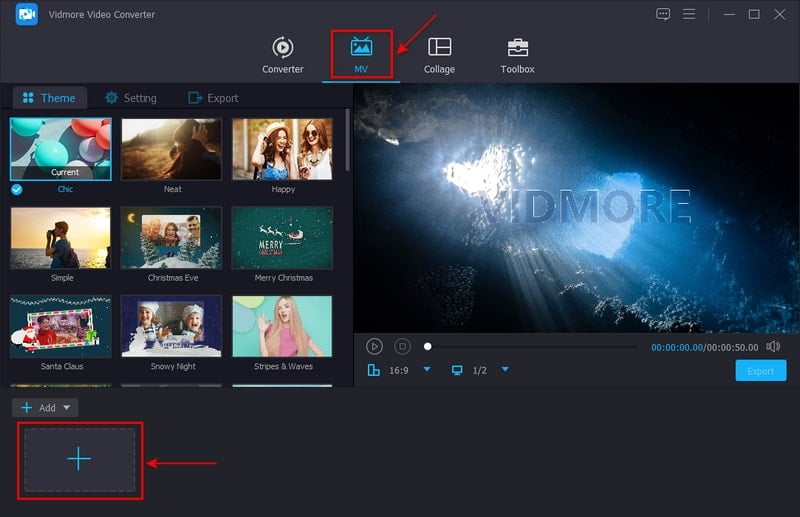
Шаг 3. Добавьте фильтр к видео
Как только ваше видео будет размещено на экране, нажмите кнопку редактировать кнопку, которая приведет вас к другому окну, содержащему параметры редактирования. В верхнем меню нажмите кнопку Эффект и фильтр вкладка Вы увидите разделы основных эффектов и фильтров в нижней части экранов предварительного просмотра. Перемещая курсор на линейке слева направо, вы можете изменить основные эффекты вашего видео. С другой стороны, выберите фильтр, который вы хотите добавить к своему видео, просто нажав. Как только вы нажмете определенный фильтр, вы увидите изменения прямо на правом экране предварительного просмотра. После этого нажмите кнопку в порядке кнопку, чтобы сохранить внесенные изменения.
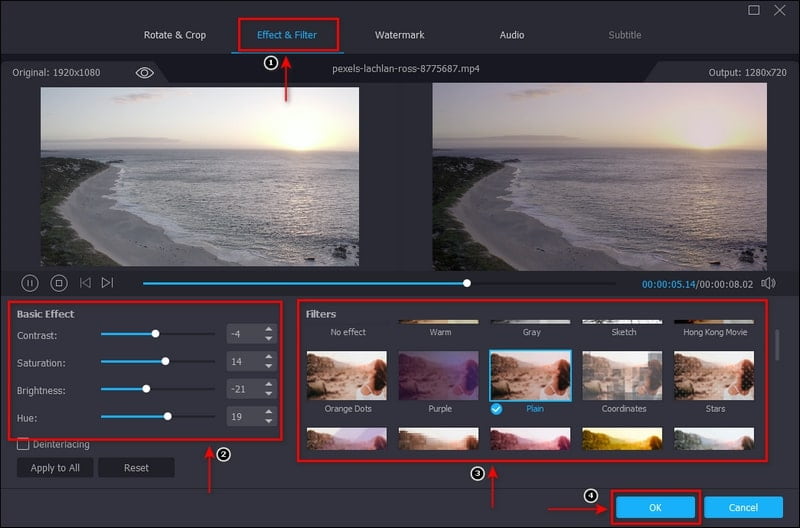
Шаг 4. Экспорт видеофайла
Удовлетворившись внесенными изменениями, нажмите кнопку Экспорт кнопку, чтобы сохранить видео с примененным фильтром.
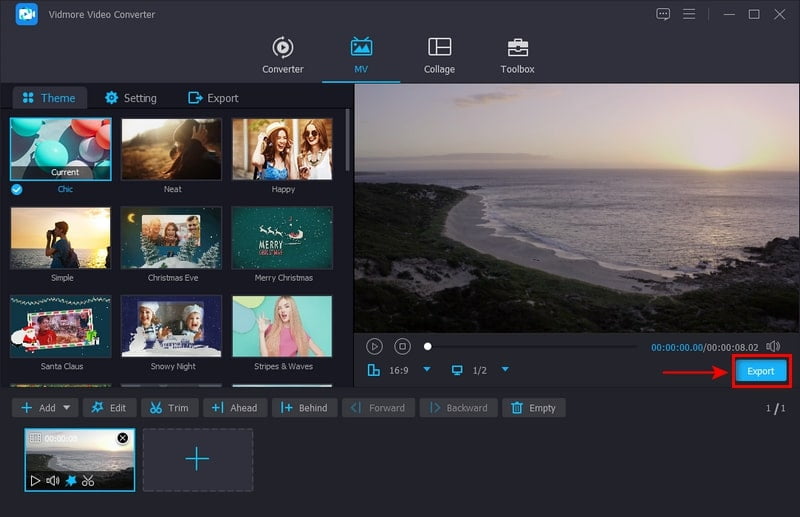
Часть 4. Советы по использованию функции фильтра Instagram
Предположим, вы хотите создать и спроектировать фильтр Instagram. Итак, вам понадобится приложение, которое позволит вам создать свой фильтр по своему вкусу. Важно помнить, что при выборе приложения оно должно соответствовать вашим потребностям и ожиданиям. Spark AR Studio — это простая в использовании программа, которая позволяет создавать эффекты и фильтры в соответствии с вашими предпочтениями. Эта программа используется для создания фильтров Instagram, поэтому любой фильтр, который вы видите в Instagram, был создан с ее помощью. Чтобы узнать, как создать фильтр в Instagram, выполните следующие действия.
Шаг 1. Первое, что вам нужно сделать, это скачать и установить приложение на свой рабочий стол. После завершения процесса установки перейдите к открытию программы. После открытия выберите, начать ли с нуля или выбрать из доступных шаблонов.
Шаг 2. Чтобы приступить к созданию фильтра, откройте панель управления. Затем выберите 3D-ресурс, который вы хотите использовать для своего фильтра, из встроенной библиотеки. Кроме того, вы можете загрузить его, если у вас есть что-то на рабочем столе.
Шаг 3. Как только ваш 3D-ресурс загружен на центральную панель, вы можете редактировать его внешний вид. Кроме того, вы можете добавлять такие элементы, как анимация, материалы и текстуры. Кроме того, вы можете изменить цвет, интенсивность и многое другое.
Шаг 4. После этого вы можете отправить свой только что созданный и разработанный фильтр в Instagram, чтобы проверить, работает ли он. Кроме того, вы можете использовать приложение Spark AR Player, чтобы проверить, работает ли ваш фильтр. После этого нажмите кнопку Загрузить кнопку в левом углу экрана, чтобы сохранить созданный фильтр.
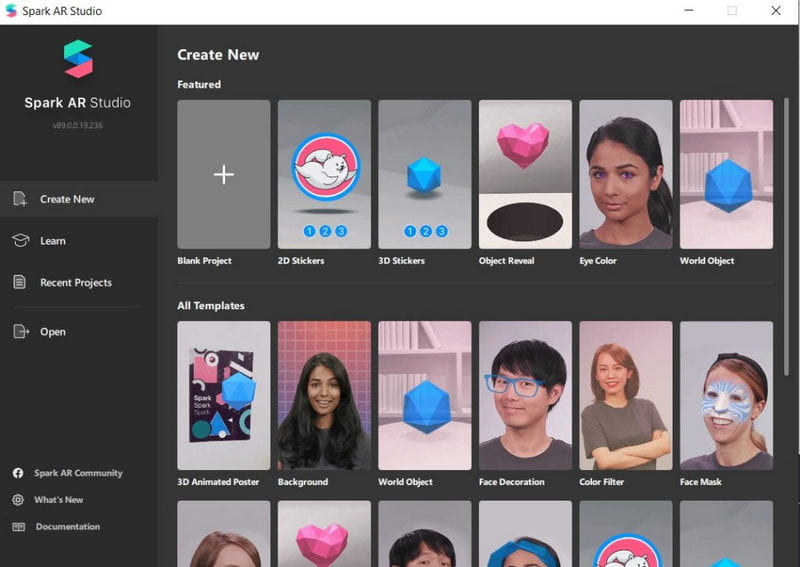
С другой стороны, в этой части будет информация о том, как добавить заявку в историю Instagram.
Шаг 1. Откройте свою учетную запись Instagram и убедитесь, что вы вошли в свою учетную запись. После открытия приложения проведите пальцем влево, чтобы получить доступ к камере.
Шаг 2. В строке меню камеры проведите пальцем влево, пока не появится значок Просмотр эффектов кнопка. Нажмите эту кнопку, чтобы получить доступ к Галерея эффектов раздел. Выберите и сохраните тот, который вы хотите применить к своей истории, из списка фильтров. Кроме того, если вы имеете в виду фильтр, вы можете ввести имя на Поиск кнопка.
Шаг 3. Сделайте фото или видео или выберите из телефонной галереи то, о чем хотите рассказать. После того, как ваше видео будет размещено в разделе истории, нажмите кнопку Блестки кнопку для доступа к сохраненному фильтру. После этого щелкните фильтр, и вы сразу увидите, что фильтр уже применен. После этого нажмите кнопку Готово кнопку в правом верхнем углу экрана.
Шаг 4. Чтобы поделиться своей историей со своими подписчиками в Instagram, нажмите кнопку Твоя история кнопку в левом нижнем углу экрана. Через пару секунд ваша история будет успешно опубликована.
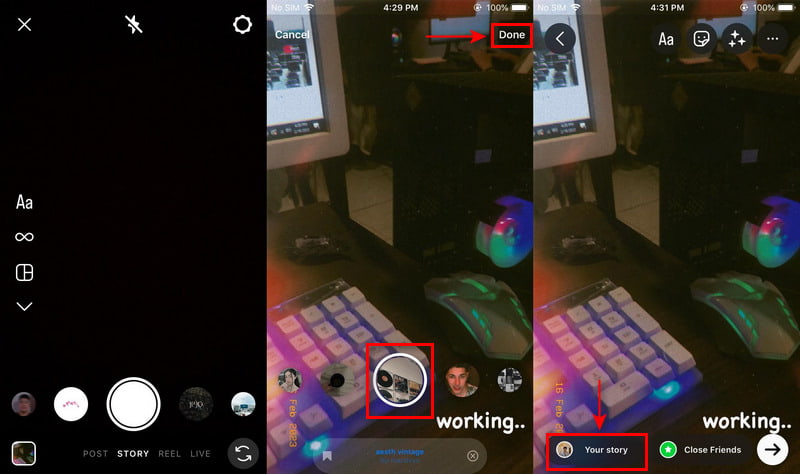
Часть 5. Часто задаваемые вопросы об Instagram Filter
Фильтры Instagram бесплатны?
Фильтры Instagram можно создавать и использовать бесплатно, и они доступны миллиардам пользователей. Кроме того, фильтры Instagram используются не только для съемки селфи или видео, но и для брендов.
Почему я не могу найти свои фильтры в Instagram?
Если вы уже перезагрузили телефон, но фильтры по-прежнему недоступны, вам следует обновить приложение. Бывают случаи, когда фильтры не работают из-за ошибки, вызванной приложением. Обновление приложения Instagram может помочь вам решить эту проблему.
Что такое бьюти-фильтр в Instagram?
Фильтр красоты обычно применяется к фотографиям или видео в реальном времени, чтобы улучшить физические характеристики объекта. Эти фильтры красоты могут сглаживать текстуру кожи, изменять пропорции черт лица и многое другое.
Вывод
Если вы хотите добавить или применить фильтры к своему видео, Instagram — лучшее приложение, на которое вы можете положиться. Он имеет бесчисленное количество фильтров, к которым вы можете получить доступ и использовать, созданных разными пользователями. Хотя эти фильтры отлично созданы, вы можете использовать их бесплатно. Предположим, вы хотите научиться как сделать фильтр инстаграм: обратитесь к вышеуказанным методам. Кроме того, если вы хотите применить фильтр к своему видео с помощью рабочего стола, не стесняйтесь использовать Vidmore Video Converter.